本文主要是介绍Mac电脑清理微信聊天记录 Mac电脑微信缓存怎么删,希望对大家解决编程问题提供一定的参考价值,需要的开发者们随着小编来一起学习吧!
细心网友突然发现微信已经成为占用电脑存储空间最大的软件,其中包括聊天记录、缓存的文件、图片、视频等等,少则几个G,多则十几个G,让原本就不富裕的Mac存储空间更是雪上加霜。mac电脑清理微信聊天记录成为大家迫切解决的问题,今天就为大家解决mac电脑清理微信聊天记录的问题,并介绍Mac电脑微信缓存怎么删。
一、Mac电脑清理微信聊天记录
微信电脑端存储着微信的聊天记录,想要清理,可以通过微信客户端中的【设置】清理。
1.点击微信程序下方的【三】,找到【设置】。
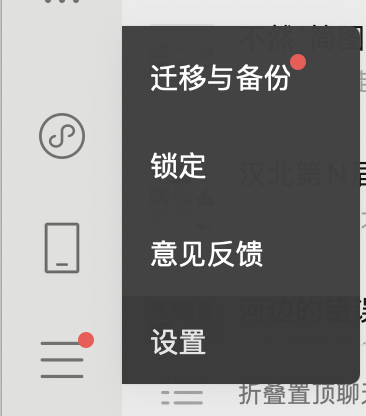
图1 打开微信设置
2.在【通用】界面的下方看到:清空全部聊天记录,选择【清空】即可清理微信全部聊天记录。
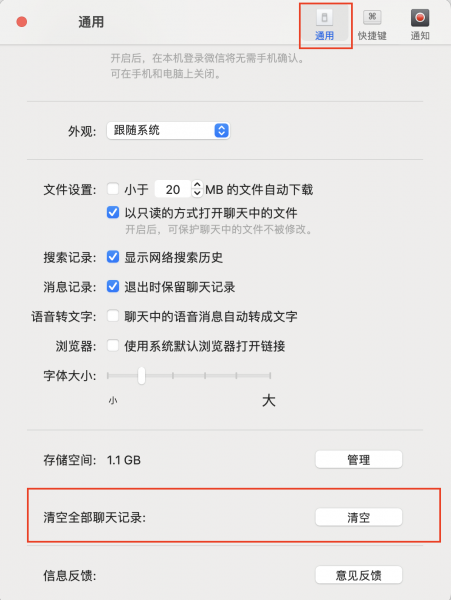
图2 清空全部聊天记录
二、mac电脑微信缓存怎么删
当微信聊天记录被清空后,我们发现微信文件仍然占用着电脑的存储空间,这是为什么?当打开微信的通用设置会发现微信占用了1.1GB的存储空间。点击【管理】可以获得具体保存的内容:缓存文件和其他文件共占用1GB的存储空间。

图3 缓存文件
缓存文件可以通过点击旁边的【清理】按钮进行删除,但是微信中的占据空间最多的其他文件却没有可清理的方式。如何清理这些【其他】文件?其实这些文件属于微信程序的缓存、垃圾文件,正常情况是可以被删除的,对于IT老手来说,只要找到保存这些文件的文件夹即可完成清理。但是对于不懂的Mac文件规则的大部分用户,手动清理无疑增加了难度而且增加了误删的风险。
我还是比较推荐利用专业电脑清理软件,比如我一直在用的CleanMyMac X,这是一款专为Mac电脑开发的清理软件,可以清理包括系统缓存、软件缓存、垃圾文件、临时数据等平时清理不掉的文件。从这里可以下载最新版软件,然后根据软件提示进行安装试用。新用户可以在免费试用期享受软件的清理功能。
CleanMyMac X中文安装包抢先体验:https://souurl.cn/DyQP4d
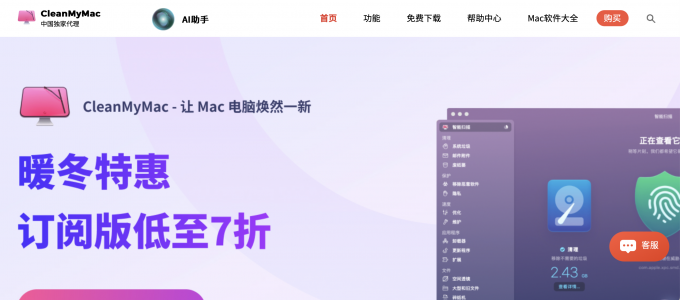
图4 CleanMyMac X电脑清理软件
运行CleanMyMac X清理软件,在左侧工具栏找到【清理】-【系统垃圾】,然后点击【扫描】。
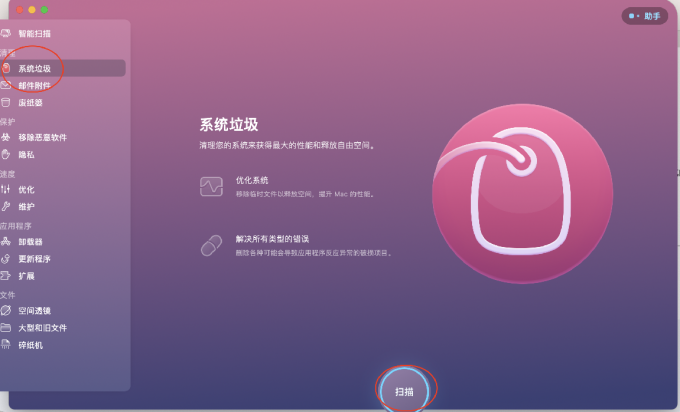
图5 扫描系统垃圾
扫描完毕,软件会提示本次扫描共生产多少垃圾文件,该功能可以一次性扫描整个磁盘的垃圾文件,其中包括各类软件运行产生的缓存、临时数据、系统日志等。直接点击【清理】即可清除系统垃圾文件。
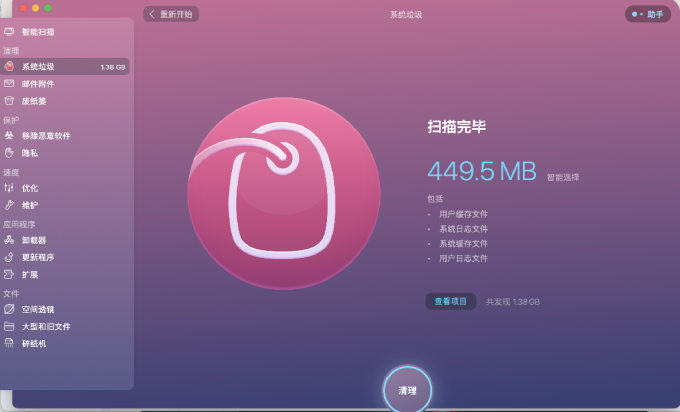
图6 清理系统垃圾
三、微信如何卸载
微信程序卸载可以将微信图标拖拽至废纸篓或者通过启动台长摁微信图标直接叉掉删除软件。但是这种卸载方式无法将软件关联文件,比如用户数据、二进制文件一并删除,这些文件仍然残留在我们的电脑中。想要彻底卸载软件没有残留,我们可以试试CleanMyMac X的【卸载器】功能。
在CleanMyMac X主页面选择【卸载器】,在右侧软件列表中找到并勾选需要卸载的程序,点击【显示】可以找到全部与软件相关的文件,包括偏好设置、用户数据、支持文件等,可以做选择性删除。
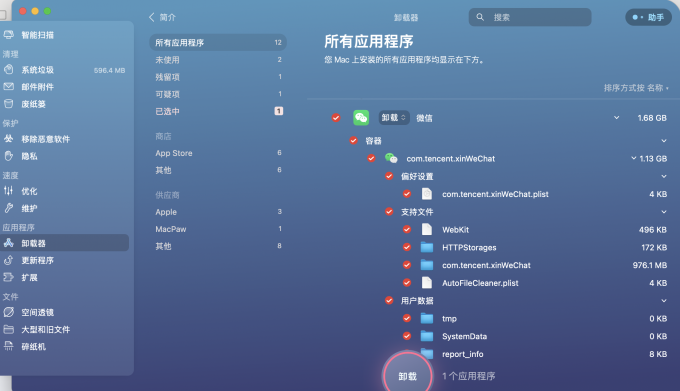
图7 卸载器
最后直接点击卸载,就能彻底清理软件和其在电脑上所有痕迹。
微信对我们的工作生活有很大的帮助,但是其越来越庞大的数据群深深影响我们的电脑存储空间,为了能彻底清理这些无用的数据和缓存文件,建议直接是有专业清理软件帮我们识别并彻底清理。
CleanMyMac X,这是一款专为Mac电脑开发的清理软件,推荐大家使用。
这篇关于Mac电脑清理微信聊天记录 Mac电脑微信缓存怎么删的文章就介绍到这儿,希望我们推荐的文章对编程师们有所帮助!









